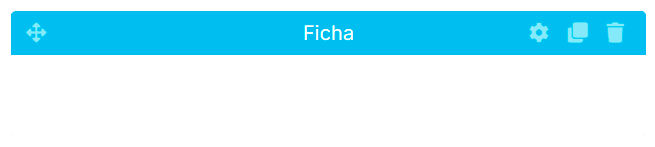Es un bloque que permite incluir la visualización de un ítem o recurso específico en una página. Los usuarios pueden seleccionar y mostrar detalles de un ítem o recurso particular. Es útil para destacar contenido específico de la colección directamente en la página, proporcionando una manera organizada y atractiva de presentar recursos individuales.
Una vez que hayamos agregado el bloque Ficha, aparecerán automáticamente las configuraciones del bloque. Aquí es donde se configura el contenido y diseño. Estas configuraciones están organizadas en tres grupos a través de las pestañas en la parte superior del bloque: Contenido, Diseño y Avanzado.
Color: Podremos personalizar el color de fondo, texto y opacidad del bloque. Podemos elegir los colores con la paleta de colores (cuentagotas, código RGB, HSL o HEX), y la opacidad agregando un valor numérico o ajustando el control deslizante de rango.
Espaciado: Podemos agregar márgenes o espaciado (padding) al bloque introduciendo valores numéricos.
Tamaño: Podemos definir el tamaño del ancho y el alto del bloque, establecer un ancho máximo, alto máximo, ancho mínimo y alto mínimo agregando valores numéricos.
Ocultar bloque: Deshabilita la visualización del bloque en la página.
Cambiar título del ítem: Permite cambiar el título del ítem.
Mostrar metadatos: Permite mostrar u ocultar los metadatos asociados.
Campos de metadatos: Permite seleccionar los campos de metadatos que queremos mostrar en la ficha del ítem.
Mostrar el item set asociado: Permite mostrar la colección de la que procede el ítem.
Enlace del ítem: Proporciona flexibilidad en cómo y dónde dirigir a los usuarios cuando interactúan con el contenido, con las siguientes opciones: Este sitio, Sitio por defecto, Sin link, Enlace personalizado.
Link personalizado: En caso de que, en la opción anterior de "Enlace del ítem", hubiéramos seleccionado Enlace personalizado, este es el campo donde introduciremos la URL que queramos asociar al ítem.
Propiedades del CSS: Permite personalizar el estilo del bloque mediante CSS. Las opciones disponibles son:
Una vez hemos configurado todas las opciones, pulsaremos el botón de “Guardar” para no perder ninguno de los cambios que hemos realizado. Una vez guardado, podremos “Ver” cómo ha quedado nuestro bloque en la parte pública de nuestra página de Omeka.